Kindle Fire Review und Werbegeschenk
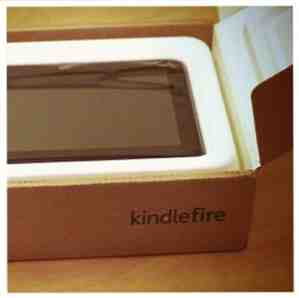
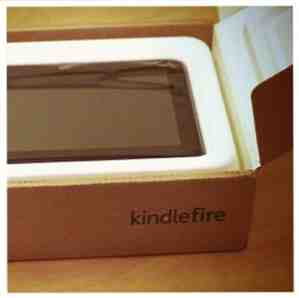 Es ist ein brandneues Jahr und ich bin stolz darauf, bei MakeUseOf etwas Neues zu erleben: Ein unabhängiger Hardware-Test, gefolgt von einem Werbegeschenk. Wir haben schon viele Giveaways gemacht, vor allem für Software, aber auch für sehr coole Hardware wie die Nikon D3000 dSLR. Heute verschenken wir einen Amazon Kindle Fire Tablet für einen glücklichen Leser, aber wir haben uns die Zeit genommen, es zuerst zu testen, und wir haben eine vollständige Übersicht darüber, wie es ist. Wir haben dieses Kindle Fire tatsächlich gekauft - dieses Werbegeschenk wird nicht von Amazon oder anderen Personen gesponsert, daher ist die Überprüfung nicht voreingenommen. Nur weil wir eins verschenken, heißt das nicht, dass es ein perfektes Gerät ist (sonst behalten wir es einfach für uns!).
Es ist ein brandneues Jahr und ich bin stolz darauf, bei MakeUseOf etwas Neues zu erleben: Ein unabhängiger Hardware-Test, gefolgt von einem Werbegeschenk. Wir haben schon viele Giveaways gemacht, vor allem für Software, aber auch für sehr coole Hardware wie die Nikon D3000 dSLR. Heute verschenken wir einen Amazon Kindle Fire Tablet für einen glücklichen Leser, aber wir haben uns die Zeit genommen, es zuerst zu testen, und wir haben eine vollständige Übersicht darüber, wie es ist. Wir haben dieses Kindle Fire tatsächlich gekauft - dieses Werbegeschenk wird nicht von Amazon oder anderen Personen gesponsert, daher ist die Überprüfung nicht voreingenommen. Nur weil wir eins verschenken, heißt das nicht, dass es ein perfektes Gerät ist (sonst behalten wir es einfach für uns!).
Oh, und der Kindle Fire ist ursprünglich nur ein Gerät in den USA. Wenn Sie sich außerhalb der USA befinden, ist dies möglicherweise die beste Chance, ein solches Gerät zu erhalten. Lass uns anfangen, sollen wir?
Einführung

Der Kindle Fire ist ein 7-Zoll-Multi-Touch-Tablet. Es verfügt über einen Dual-Core-Prozessor, eine Auflösung von 1024 × 600 Pixeln und einen internen Speicher von 8 GB. Es wird eine benutzerdefinierte Version des Android-Betriebssystems ausgeführt - so stark angepasst, dass Sie die meiste Zeit nicht von Android spüren werden (dazu später mehr). Bei 200 US-Dollar kostet der Kindle Fire weniger als die Hälfte eines iPad 2.
Wie bereits erwähnt, hat Amazon beschlossen, den Kindle Fire nur in den USA verfügbar zu machen. Wenn Sie sich nicht in den USA befinden, sind viele Teile des Kindle-Erlebnisses für Sie nicht zugänglich (z. B. der App Store und Filme). Ich habe das Gerät in Israel getestet und diese Bewertung spiegelt diese Benutzererfahrung wider. Es gibt Wege, um die regionalen Schutzmaßnahmen von Amazon zu umgehen, aber sie neigen dazu, verwunden zu sein, und da ich das Gerät für einen glücklichen Leser in einem makellosen Zustand halten wollte, habe ich es nicht ausprobiert. In diesem Testbericht geht es hauptsächlich um die Hardware und das, was Sie vom Kindle als Hardwareplattform erwarten können.
Erste Eindrücke

Der Kindle Fire kommt in einer robusten, schnörkellosen Box an. Amazon hat sich im Geiste der Zeit eindeutig bemüht, möglichst wenig Verpackungsmaterial zu verwenden. Wenn Sie jemals einen gekauft haben “regulär” Kindle, die Verpackung des Feuers sollte bekannt sein. In der Pappschachtel finden Sie ein Formteil “Halter” für den Kindle. Unter dem Kindle finden Sie ein Netzteil, und das war es auch schon:

Design

Oben sehen Sie den Kindle Fire auf einem Samsung Galaxy Tab 10.1. Während das Fire einen kleineren Bildschirm hat, ist es wesentlich dicker als das Galaxy Tab:

Dies ist eine nebeneinander Ansicht des Kindle Fire und des Galaxy Tab. Der Tab ist konisch, so dass er sich entlang der Kanten noch dünner anfühlt. Aber selbst wenn Sie die Basisstärke vergleichen, ist der Kindle spürbar dicker.
Für einen anderen Größenvergleich finden Sie den Kindle Fire neben einem Kindle 3:

Dies ist viel ähnlicher - in der Tat ist der Kindle Fire fast genauso groß wie der Kindle 3, nur viel dicker. Im Gegensatz zum Kindle 3 ist die Oberseite des Kindle Fire völlig schmucklos - nicht einmal ein Amazon-Logo in Sicht. Auch keine Knöpfe. Es ist nur eine Lünette mit einem Bildschirm. Sie finden das Kindle-Logo auf der stark gummierten Rückseite des Geräts:

Der gummierte Rücken, kombiniert mit der kompakten Breite des Geräts, macht es leicht zu halten. Mit 413 Gramm (14,6 Unzen) ist der Kindle Fire jedoch kein leichtes Gerät, insbesondere nicht, wenn er mit nur einer Hand gehalten wird. Während Größe also kein Problem ist, wenn Sie versuchen, sie mit nur einer Hand zu ergreifen, werden Sie sich bei längerem Gebrauch wahrscheinlich mit beiden Händen halten, um das Gerät zu halten, oder es gegen etwas drücken.
Die Steuerelemente sind an der Unterseite des Geräts angeordnet, ähnlich wie bei “regulär” Kindles:

Es gibt einen Kopfhöreranschluss auf der linken Seite, einen Micro-USB-Anschluss und einen Netzschalter. Vergleichen wir das mit dem Steuerungslayout auf einem Kindle 3:

Oben ist der Kindle 3 und unten der Kindle Fire. Wie Sie sehen, hat Amazon die Lautstärketaste auf dem Kindle Fire abgeschafft: Es befindet sich nirgendwo anders - es ist nur Weg. Eine weitere wichtige Änderung: Der Netzschalter wird nicht durch Schieben aktiviert, sondern durch einfaches Drücken. Beide sind für den Kindle tatsächlich große Rückschritte. Um die Lautstärke zu ändern, muss mit dem Touchscreen gefummelt werden, und ich habe den Bildschirm oft aus Versehen ausgeschaltet, nur indem ich das Gerät hielt. Ich hoffe, dass Amazon das Steuerlayout für zukünftige Versionen des Fire verbessert und es dem bewährten Layout des Kindle ähnlicher macht.
Der Kindle Fire enthält außerdem zwei Lautsprecher:

Wie Sie oben sehen können, befinden sich die Lautsprecher auf den Geräten des Geräts “oben” Seite - d.h., gegenüber den Bedienelementen. Dies ist ein sehr merkwürdiger Ort für die Lautsprecher, da Videos im Querformat angesehen werden müssen. Wenn Sie das Gerät drehen, um ein Video anzusehen, befinden sich beide Lautsprecher auf derselben Seite. Es ist auch sehr einfach, den Ton beim Halten des Geräts aus Versehen zu dämpfen. Eine weitaus bessere Position für die Lautsprecher wäre auf der Breitseite des Geräts gewesen, für die eigentliche Stereoanlage beim Ansehen von Videos.
Verwenden des Kindle Fire

So sieht die Hauptoberfläche des Kindle in Querformat aus. Ganz oben befindet sich eine stark modifizierte Android-Statusleiste. Direkt darunter befindet sich die Liste der Inhaltstypen, die das Gerät anzeigen kann, und darunter die Anzeige der zuletzt angezeigten Elemente. Sie können zwischen ihnen in einer CoverFlow-ähnlichen Anzeige hin und her bewegen:

Unter den zuletzt verwendeten Gegenständen finden Sie Holz “Regale” mit Ihren Lieblings-Apps, Büchern und anderen Inhalten:

Um etwas in das Regal zu legen, nehmen Sie es einfach aus dem “zuletzt angesehen” anzeigen und auf das Regal ziehen. Einfacher könnte es wirklich nicht sein. Nun sehen wir uns den Videothek an:

Der Kindle Fire wird mit einer 1-monatigen kostenlosen Amazon Prime-Mitgliedschaft geliefert, die Sie dazu berechtigt, viele Inhalte kostenlos anzuzeigen (wenn Sie sich in den USA befinden). Wenn Sie sich außerhalb der USA befinden, müssen Sie sich mit Anhängern zufrieden geben:

Mein Screenshot-Tool zeigt das Video nicht an, aber Sie können die Steuerungsschnittstelle sehen. Wenn Sie den Bildschirm nicht berühren, wird die Benutzeroberfläche ausgeblendet, und es bleibt nur das Video, das Sie gerade sehen. Mit der oberen linken Taste können Sie zehn Sekunden zurückspulen. Oben rechts sehen Sie den Lautstärkeregler und unten einen Scrubber. Sehr einfach.
Nun schauen wir uns ein Buch mit dem Kindle Fire an:

Amazon WhisperSync funktioniert ziemlich gut und der Kindle Fire wird normalerweise mit der letzten Seite synchronisiert, die ich in diesem Buch gelesen habe. Die Lese-App-Oberfläche sieht folgendermaßen aus:

Dies ist im Querformat. Die App ist praktisch identisch mit der Kindle Android-App, nur dass die Bedienelemente über die untere Leiste gelegt werden, da der Kindle Fire keine Hardware-Schaltfläche für das Menü hat. Wenn Sie auf die rechte Seite des Bildschirms tippen, wird zur nächsten Seite gewechselt. Tippen Sie auf die linke Seite, um zur vorherigen Seite zu gelangen. Theoretisch ist das zwar nett, aber es ist sehr leicht, die Bildschirmkanten aus Versehen zu berühren, wenn Sie das Gerät festhalten. Wenn Sie in die Mitte des Bildschirms tippen, wird die Steueroberfläche angezeigt, die Sie in der Abbildung oben sehen. Wenn Sie nur lesen, sieht die App so aus:

Sie können eine von drei verschiedenen Hintergrundfarben und mehrere Schriftarten auswählen und auch die Schriftgröße ändern. So ziemlich das, was man von einer Kindle-Android-App erwarten würde.
Lassen Sie uns als Nächstes ein Magazin auf dem Kindle Fire lesen:

Dies ist die Januar-Ausgabe von Popular Science (Zeitschriften können Sie international im Kindle Store kaufen). An der Unterseite befindet sich ein Streifen, um schnell durch das Magazin zu scrubben. Ein Spread sieht so aus:

Dieses Magazin ist eine perfekte Kopie seines Gegenstücks aus Papier. Wenn Sie verrückte Interaktivität, eingebettete Videos und andere coole Dinge erwartet haben, werden Sie sie hier nicht finden. Um alles lesen zu können, müssen Sie zum Zoomen kneifen und dann mit Ihrem Finger schwenken. Auch die maximale Zoomstufe ist nicht sehr hoch. Während Magazine auf dem Kindle Fire gut angezeigt werden können, sind sie aufgrund der geringen Bildschirmgröße nur schwer lesbar.
Einige Zeitschriften werden in einem angeboten “Kindle native” Format, das eher wie ein eBook aussieht als eine Zeitschrift. Nehmen Sie zum Beispiel Fantasy & Science Fiction:

Wie Sie sehen, ähnelt dies einem Kindle-Buch. Dieses Format eignet sich sehr gut für textlastige Zeitschriften und ist perfekt lesbar.
Der Seidenbrowser

Eines der Hauptargumente des Kindle ist Amazon Silk, a “revolutionäre Wolke beschleunigt” Browser (Wörter von Amazon, nicht von mir). Der Silk-Browser verwendet Amazon Cloud, um das Surfen zu beschleunigen. Amazon sagt: Mit jeder Seitenanforderung bestimmt Silk dynamisch eine Arbeitsteilung zwischen mobiler Hardware und Amazon EC2 (d. H. Welche Browser-Unterkomponenten laufen wo), wobei Faktoren wie Netzwerkbedingungen, Seitenkomplexität und der Ort des zwischengespeicherten Inhalts berücksichtigt werden.
Das hört sich glatt an und sollte zu rasend schnellen Browsing-Zeiten führen. Bei regelmäßiger Anwendung kann ich leider kaum sagen, dass Silk einen spürbaren Unterschied gemacht hat. Es dauerte etwa 15 Sekunden, bis Gizmodo vollständig gerendert war, und MakeUseOf benötigte etwa 20-25 Sekunden. Die Seite war bereits vor dem Rendern nutzbar, aber sie fühlte sich nicht so schnell an.
Positiv zu vermerken war, dass das Seiten-Rendering perfekt war:

Flash-Inhalte wirken seidig und das Ganze wirkt sehr solide. Pinch-to-Zoom reagiert auch sehr schnell. Alles in allem ist das Browsen mit dem Kindle Fire eine schöne Erfahrung.
Mit dem Kindle Fire leben
In meinem täglichen Leben verbringe ich normalerweise viel Zeit mit meinem Kindle im Bett, bevor ich schlafen gehe. Bei einem normalen Kindle bedeutet das, dass ich meine Leselampe an habe und ich sie wie ein Buch lese. Als ich das Fire benutzte, brauchte ich keine Leselampe, was schön war. Der Nachteil war, dass nach ein paar Stunden Lesen im Dunkeln meine Augen schmerzten. Dies geschah auch, wenn ich einen schwarzen Hintergrund verwendete.
Ein weiterer Ärger war softwarebezogen. Wie bereits erwähnt, gibt es keine Hardwaretasten zur Steuerung der Lautstärke. Sie können die Lautstärke mit der oberen Steuerleiste verringern, die wie folgt aussieht:

Obwohl die Lautstärke stummgeschaltet ist, ertönte ein akustisches Signal, wenn der Akku unter 15% sank. Es war spät in der Nacht, und mein bedeutender anderer lag neben mir im Bett und versuchte zu schlafen. Ziemlich irritierend.
Aufgrund der Größe des Kindle musste ich eine neue Leseposition einstellen. Ich konnte mich nicht wirklich auf den Rücken legen und den Kindle über meinen Kopf halten. Ich konnte es auch nicht senkrecht halten, weil ich es versehentlich ausgeschaltet habe. Schließlich konnte ich lesen, indem ich in den Querformatmodus wechselte und den Kindle mit beiden Händen packte.
Sollten Sie es kaufen??
Wenn Sie in den USA sind, wäre meine Antwort ein eindeutiges JA. Für 200 US-Dollar ist das Kindle Fire eine Menge Tablet. Die Benutzeroberfläche ist sehr ansprechend und mit den verlockenden Inhaltsoptionen von Amazon (Kindle-Leihbibliothek, Videos usw.) wäre es wahrscheinlich eine Freude, das Kindle Fire zu verwenden. Ich würde es jedoch nicht anstelle eines e-ink Kindle kaufen. Wenn Sie nur Bücher lesen, gewinnt der reguläre Kindle immer noch.
Wenn Sie sich außerhalb der USA befinden, wird die Antwort komplizierter. Allein mit seiner Standard-Firmware von Amazon ist der Kindle Fire keine gute Wahl. Der Amazon App Market funktioniert nicht außerhalb der USA, was bedeutet, dass Sie keine Apps installieren können (deshalb habe ich diesen Teil nicht überprüft). Sie können auch keine Videos ansehen. Wenn Sie sich jedoch ausschließlich für den Kindle als Hardware-Plattform interessieren, ist dies ein schönes Gerät. Die alternative Android-Distribution CyanogenMod ist für den Kindle Fire verfügbar. Dies bedeutet, dass Sie Ihren Kindle Fire neu flashen können, jegliche Garantie vollständig aufheben und Spaß mit Slick 7 haben können” Tablette. Ob Sie diesen Weg einschlagen oder nicht, liegt natürlich bei Ihnen.
Wir geben dieses Kindle Fire-Testgerät an einen glücklichen Leser von MakeUseOf weiter. So nehmen Sie am Werbegeschenk teil.
Wie gewinne ich den Kindle Fire??
Es ist ganz einfach, folgen Sie einfach den Anweisungen.
Schritt 1: Füllen Sie das Giveaway-Formular aus
Bitte füllen Sie das Formular aus richtiger Name und E-Mail-Adresse damit wir uns mit Ihnen in Verbindung setzen können, wenn Sie als Gewinner ausgewählt werden.
Den zur Aktivierung des Formulars erforderlichen Giveaway-Code finden Sie auf unserer Facebook-Seite.

Schritt 2: Teilen!
Du bist fast fertig. Jetzt müssen Sie nur noch den Beitrag teilen. Es gibt 2 Optionen zur Auswahl oder beides!
Gefällt mir auf Facebook
Oder teilen Sie es auf Twitter
TweetDieses Werbegeschenk beginnt jetzt und endet 31. Januar. Der Gewinner wird nach dem Zufallsprinzip ausgewählt und per E-Mail informiert.
Verbreiten Sie das Wort an Ihre Freunde und haben Sie Spaß!
Möchten Sie ein Werbegeschenk sponsern? Wir würden uns freuen, von Ihnen zu hören.
Erfahren Sie mehr über: Amazon Kindle, Amazon Kindle Fire, E-Books, eReader, MakeUseOf Giveaway.


